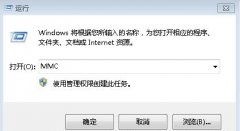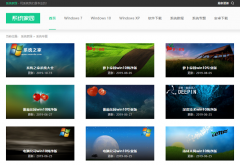USB接口是现代电脑中不可或缺的一部分,但随着时间推移,USB端口的故障时有发生,对用户的正常使用造成困扰。识别和修复失效的USB端口,可以有效延长设备的使用寿命,同时节省不必要的开支。本文将探讨各种USB接口故障的成因及相应解决方案,帮助你快速应对这些问题。

常见USB接口故障类型及解决方案
1. 不识别设备
连接USB设备后,计算机未能识别,通常表现为无法找到新硬件。这一问题可以通过以下几种方法解决:
- 检查USB设备和线材:尝试将USB设备连接到其他电脑,验证是设备问题还是端口问题。如果线材受损,换一根线材后重试。
- 更新驱动程序:进入设备管理器,查看是否有带有黄色感叹号的设备。右键更新驱动程序,确保操作系统能够识别USB设备。
2. 供电不足
当外部USB设备无法正常供电,可能出现设备功耗过高的提示。这里可以通过以下措施改善:
- 更换USB端口:部分端口供电能力不足,尤其是前面板的USB接口,尝试使用主板后置的USB端口。
- 使用USB集线器:选择带有外部电源的USB集线器,为多个设备提供稳定的电力供应。
3. 接触不良
USB接口由于使用频繁或环境因素,可能出现接触不良的状态,导致设备不稳定。解决方法包括:
- 清洁USB接口:使用压缩空气或干净的棉签,轻轻清理USB端口的污垢,确保良好的接触。
- 固定接口位置:如果接口松动,可以尝试使用胶水固定,或者更换主板的USB接口。
DIY修复技巧
对于具备一定动手能力的用户,尝试DIY修复USB接口是一个节约成本的方案。以下是几个实用的技巧:
- 主板焊接:如果USB接口物理损坏,可以拆开电脑,找到USB接口焊点进行重新焊接。这需要一定的电子焊接经验,请务必小心操作。
- 使用替代接口:如确实无法修复,可以使用USB转接卡,将主板的其他接口转换为USB接口,解决使用问题。
性能优化
除了修复USB接口故障,提升USB设备的使用性能也至关重要。以下方法可以助你一臂之力:
- 使用USB 3.0或更新版本:如果设备支持,使用USB 3.0接口,高达5Gbps的传输速度大大提高文件传输效率。
- 定期卸载不必要设备:避免同时连接过多USB设备,确保每个端口都有足够的电力和带宽,优化性能。
常见问题解答(FAQ)
1. USB端口失效的常见原因是什么?
USB端口失效的原因主要包括硬件损坏、驱动程序问题、供电不足和接触不良等。
2. 如何知道我的USB端口工作正常?
可以尝试连接已知正常工作的USB设备,若设备正常启动,则USB端口工作正常。
3. 我能自己修复USB接口吗?
如果有相应的工具和经验,可以尝试自己修复,但对于不熟悉的用户,建议寻求专业帮助。
4. USB端口故障是否意味着需要更换整个主板?
不一定。许多USB端口故障可以通过简单的维修或替代方法解决,无需更换整个主板。
5. 有什么方法能防止USB接口故障?
定期清洁USB端口,避免强行插拔,使用质量好的USB设备和线材,可以有效延长USB接口的使用寿命。